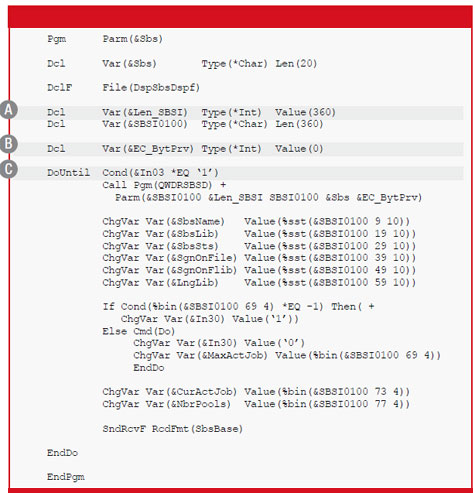Après avoir utilisé le wizard suivant,
vous ne pourrez pas envoyer un
« ping » à l'interface externe du serveur
VPN. Donc, si vous devez tester la
connectivité au moyen de votre infrastructure
sans fil, faites-le avant de passer
à l'étape suivante.
Sélectionnez Routing and Remote
Access sous Administrative Tools
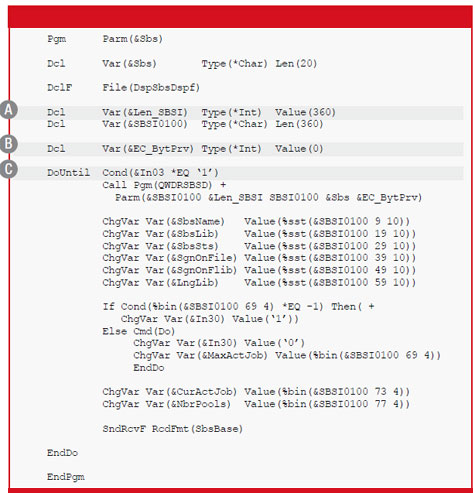
pour
ouvrir le snap-in MMC Routing and
Remote Access. Faites un clic droit sur
l’objet serveur puis sélectionnez
Configure and Enable Routing and
Remote Access dans le menu de
contexte pour lancer le Routing and
Remote Access Server Setup Wizard.
Cliquez sur Next pour passer à l’écran
Common Configuration, sélectionnez
l’option Virtual Private Network (VPN)
server puis cliquez sur Next. Cliquez
sur Next pour accepter le protocole
par défaut de TCP/IP.
Sur l’écran Internet Connection,
vous devez faire une distinction importante.
Quand vous ajoutez le sans fil à
votre réseau, vous changez spectaculairement
le périmètre. Vous devez
donc prendre autant de précautions
avec les utilisateurs sans fil qu’avec
ceux qui se connectent sur Internet.
Comme le montre la figure 1, n’importe quel client sans fil (y compris les non trusted) peut se connecter au réseau
10.1.1.x. Par conséquent, l’interface
externe de votre serveur VPN doit
être connectée au réseau 10.1.1.x. En
fait, votre nouvelle connexion Internet
(client non trusted) est sur le réseau
10.1.1.x. Sélectionnez l’adaptateur qui
connecte à ce réseau puis cliquez sur
Next. Observez que les clients sans fil
de mon exemple ont attribué statiquement
des adresses IP. S’il vous faut le
support DHCP pour des clients externes,
vous devrez ajouter des scopes
DHCP supplémentaires ou un second
serveur DHCP pour le réseau.
Sur l’écran IP Address assignment,
acceptez les valeurs par défaut pour attribuer
automatiquement les adresses
IP aux clients puis cliquez sur Next. Sur
l’écran Managing Multiple Remote
Access Servers, acceptez la réponse par
défaut No, I don’t want to set up this
server to use RADIUS now, puis cliquez
sur Next. Cliquez sur Finish pour inviter
le wizard à terminer la configuration
du serveur VPN. Cliquez sur OK
pour accuser réception de l’avertissement
concernant le relais DHCP. Le
nouveau serveur Routing and Remote
Access démarre, et l’icône du serveur
sur la console Routing and Remote
Access passe du rouge au vert.
Vous disposez d’un serveur
Routing and Remote Access fonctionnel qui utilise PPTP pour votre réseau
sans fil. Ce serveur offre à vos clients
sans fil un niveau minimum de cryptage
et une assurance raisonnable de
sécurité des données. Si le cryptage
MPPE 128 bits est satisfaisant dans
votre environnement, vous pouvez
vous arrêter là : votre réseau est déjà
plus sécurisé que les réseaux sans fil
qui dépendent uniquement du cryptage
WEP. (Et, si vos clients sans fil incluent
des Pocket PC et des unités de
type Windows CE, PPTP est actuellement
le seul protocole reconnu pour
ces unités.) Pour vérifier que votre trafic
sans fil est bien crypté avec MPPE,
installez l’outil Network Monitor
comme le décrit l’encadré « Superviser
le trafic crypté ».
Mais l’objectif final est de passer de
MPPE fonctionnant sur PPTP à une solution
IPSec sur L2TP qui utilise 3DES.
Pour cela, il faut configurer quelques
paramètres de plus.
Téléchargez cette ressource
Rapport mondial 2025 sur la réponse à incident
Dans ce nouveau rapport, les experts de Palo Alto Networks, Unit 42 livrent la synthèse des attaques ayant le plus impacté l'activité des entreprises au niveau mondial. Quel est visage actuel de la réponse aux incidents ? Quelles sont les tendances majeures qui redessinent le champ des menaces ? Quels sont les défis auxquels doivent faire face les entreprises ? Découvrez les top priorités des équipes de sécurité en 2025.